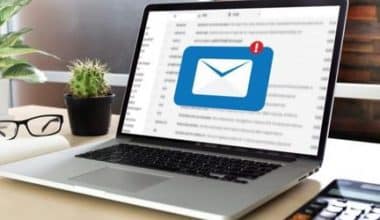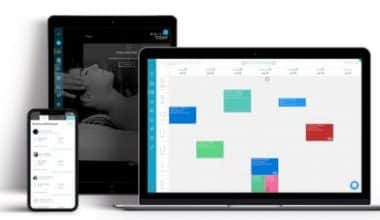En utilisant des services intégrés à l'application comme Instagram Stories, les utilisateurs peuvent partager du contenu temporaire accessible pendant 24 heures. Ainsi, les photos de profil des utilisateurs d'Instagram sont désormais entourées d'une bordure dégradée pour montrer qu'ils ont de nouvelles histoires. Même si vous êtes déjà à l'aise avec les principes fondamentaux du partage, il existe des options inutilisées dans l'application qui peuvent améliorer l'originalité et l'attrait des photos et des vidéos que vous incluez dans votre histoire. Ainsi, dans cet essai, nous fournissons un guide simple et rapide sur la façon de publier une histoire Instagram à partir d'un PC.
Comment publier sur Instagram
C'est une chose de publier quelque chose au hasard sur Instagram. C'en est une autre de bien étoffer votre publication et de développer une stratégie de contenu Instagram.
Nous avons produit un guide étape par étape sur la façon de publier sur Instagram résumé
- En haut de votre écran, appuyez sur l'icône +.
- Choisissez une photo ou une vidéo dans la bibliothèque de votre appareil ou prenez-en une à l'aide de l'application.
- Téléchargez plusieurs photos sur Instagram.
- Recadrer l'image
- Choisissez un filtre.
- Modifiez l'image.
- Entrez votre légende ici.
- Utilisez des hashtags pour améliorer vos publications.
- Taguez vos amis.
- Inclure l'emplacement.
- Essayez d'utiliser des émoticônes
- Publiez le contenu sur d'autres sites de médias sociaux.
- Modifiez l'article.
Une publication cohérente sur Instagram peut aider les entreprises à se connecter avec leur public et à s'améliorer, mais le faire correctement est tout aussi crucial. Voici un guide étape par étape sur la façon de publier sur Instagram
Étape 1. Appuyez sur l'icône + en haut de votre écran.
Le signe plus [+] est-il visible dans l'image ci-dessus ? Vous pouvez commencer par là. En cliquant sur le signe plus ci-dessous, vous pouvez passer à l'étape suivante.
Étape 2. Choisissez une image ou une vidéo dans la bibliothèque de votre appareil ou prenez-en une à l'aide de l'application
Instagram affichera les photos qui sont déjà sur votre téléphone. Pour publier, choisissez-en un. Si vous n'en avez pas déjà un que vous souhaitez utiliser, vous pouvez également prendre une photo ou une vidéo à l'aide de la fonction appareil photo de l'application Instagram.
Cliquez sur le bouton Suivant dans le coin supérieur droit de l'application après y avoir choisi et recadré une image (ou un carrousel de plusieurs images).
Étape 3. Téléchargez plusieurs images sur Instagram.
Souhaitez-vous attirer l'attention sur certaines images d'une galerie ? L'utilisation de la fonction carrousel d'Instagram vous permettra de le faire.
L'icône carrée empilée est située directement au-dessus de vos photos sur la droite. Appuyez sur une photo ou une vidéo après l'avoir appuyée. Chaque image ou vidéo sur laquelle vous appuyez aura un numéro qui apparaîtra dans le coin lorsque vous appuyez ici. L'endroit où l'information s'affichera sur le carrousel est indiqué par ce numéro.
Étape 4. Recadrer l'image
Sur Instagram, vous n'êtes pas limité à l'utilisation d'images carrées. En fait, vous pouvez partager des photos horizontales et verticales. Pincez l'écran sur l'écran Bibliothèque pour voir plus de l'image que vous avez choisie (jouez la vidéo ci-dessous pour la voir en action)
Bien qu'Instagram autorise les orientations verticales et horizontales, les photographies doivent toujours tenir dans une certaine plage de taille. Afin d'adapter votre photo, vous devrez peut-être encore la recadrer doucement.
Étape 5. Choisissez un filtre.
Il existe de nombreuses autres options de filtrage disponibles sur Instagram ; pour les voir tous, faites défiler vers la droite et cliquez sur l'un d'eux pour voir un exemple de la façon dont ils apparaîtront sur votre photo.
Le filtre sera appliqué à force maximale par défaut. Cependant, vous pouvez réduire l'efficacité du filtre en double-cliquant sur la vignette du filtre après son application. Un sélecteur d'échelle apparaîtra alors, vous permettant d'atténuer l'effet.
Pour apporter des modifications supplémentaires à l'image, appuyez sur la baguette magique en haut de l'écran.
Étape 6. Modifier l'image
Vous pouvez modifier l'image en fonction de vos besoins en cliquant sur "Modifier" dans le coin inférieur droit.
Voici les choix qu'Instagram propose actuellement pour l'édition
1. Régler
À l'aide de l'échelle linéaire en bas de l'écran, vous pouvez ajuster l'inclinaison de l'image vers la gauche ou vers la droite en la faisant légèrement pivoter le long du plan central.
2. Luminosité
La luminosité ou l'obscurité d'une image dépend de sa luminosité. Lorsque vous déplacez le sélecteur vers la gauche, il devient plus sombre ; quand vous le déplacez vers la droite, il devient plus léger.
3. Contraste
Cela influence l'intensité des couleurs dans l'image. Pour augmenter le contraste, déplacez la sélection vers la droite pour l'éclaircir et vers la gauche pour réduire l'impact (un effet d'intensité plus élevée).
4. Structure
Vous pouvez donner l'impression qu'une image est en haute définition en vous concentrant sur des zones spécifiques de votre prise de vue. Pour faire apparaître l'image, déplacez l'option vers la droite.
5. Chaleur
Cela permet de modifier la température de l'image à l'aide de cette fonction. Pour accentuer les tons chauds ou froids de l'image, déplacez la sélection vers la droite ou vers la gauche, respectivement.
6. Saturation
Vous pouvez ajuster la saturation des couleurs de votre photo à l'aide de ceci. Pour désaturer l'image, déplacez l'option vers la gauche (ou complètement vers la gauche si vous aimez un aspect monochrome) ou vers la droite pour des couleurs plus saturées.
7. Couleur
Vous pouvez utiliser une variété de teintes pour donner à votre image des effets de couleur riches. Pour observer comment l'image dans la fenêtre d'aperçu change, choisissez simplement votre couleur préférée.
8. Fondu
Cet effet crée l'apparence d'une photographie « vieillie » en affaiblissant les noirs de votre image. Pour intensifier le fondu, il suffit de déplacer la sélection vers la droite.
9. Points forts
Il est maintenant beaucoup plus facile de contrôler la luminosité des hautes lumières de votre photo. Les hautes lumières de votre image deviendront plus sombres si vous faites glisser la sélection vers la gauche et plus claires si vous la faites glisser vers la droite.
10. Ombres
Cela simplifie le contrôle de la force des ombres dans votre prise de vue. Les ombres de votre image deviendront respectivement plus sombres et plus lumineuses lorsque vous faites glisser la sélection vers la gauche ou vers la droite.
11. vignette
L'image a une vignette qui assombrit les bordures et laisse le milieu vide. Pour la vignette la plus dramatique, déplacez le sélecteur complètement vers la droite.
12. Décalage d'inclinaison
Cela améliore les caractéristiques centrales en brouillant les bords de l'image de manière radiale ou linéaire.
13. Accentuer
la netteté augmente la clarté de certains éléments visuels, donnant aux zones plus douces de l'image un aspect plus dramatique.
Étape 7. Entrez votre légende ici.
Utilisez votre créativité pour créer une légende Instagram attrayante qui accompagne votre photo. Écrire quelque chose ne peut être que bon pour vous car le texte peut aider l'algorithme de recherche d'Instagram.
Les utilisateurs peuvent rechercher des hashtags à l'aide de la fonction de recherche Instagram. Par conséquent, assurez-vous d'inclure les hashtags nécessaires dans votre légende. Quelqu'un qui recherche un hashtag pourrait trouver à la fois votre message et ceux qui l'ont trouvé si vous l'incluez dans votre description.
Étape 9. Taguez vos amis
Vous voulez qu'une photo de vous deux soit vue par votre copain ou ses abonnés ? Étiquetez-les!
Vous pouvez inclure des hashtags pour d'autres comptes Instagram dans votre message en cliquant sur "Tag People" sur la page des nouveaux messages. Vous pouvez cependant inclure leur identifiant (ou nom d'utilisateur qui commence par @) dans votre légende.
Étape 10. Inclure l'emplacement
Si vous êtes en voyage agréable ou à un événement intéressant mais que vous n'avez pas envie d'en parler dans votre description, vous pouvez toujours indiquer où vous vous trouvez. Pour donner un emplacement à votre photo, cliquez sur "Ajouter un emplacement" sur la nouvelle page de publication (ce qui permet aux gens de trouver plus facilement votre publication).
Le flux entre votre nom et le bloc de contenu contiendra toutes les photos ou vidéos que vous publiez avec un emplacement.
Étape 11. Amusez-vous tout en utilisant Emojis.
Les emojis sont divertissants et peuvent améliorer l'attrait de votre légende. Les emojis qui, selon vous, iront bien avec votre contenu doivent être inclus dans la zone de description. Vous pouvez, par exemple, mettre un palmier ou un avion sur une photo de vacances pour indiquer que vous y êtes allé.
Les emojis ne doivent pas être surutilisés ou ne doivent être utilisés qu'occasionnellement. Personne ne comprendra si vous publiez une photo de la plage avec un emoji de bowling, c'est sûr. De même, ajouter 20 emojis à un message qui ne s'y rapporte qu'à peine peut irriter vos abonnés ou leur faire croire que vous êtes désespéré.
Basculez simplement le bouton de gauche à droite pour partager votre contenu sur d'autres sites de réseaux sociaux liés à votre compte, tels que Facebook ou Twitter.
- Cliquez sur "Partager" dans le coin supérieur droit lorsque vous êtes prêt à publier.
- Brouillons enregistrés depuis Instagram
Vous pouvez également l'enregistrer dans vos brouillons enregistrés sur Instagram si vous n'êtes pas prêt à le partager maintenant. Sélectionnez simplement "Enregistrer le brouillon" après avoir cliqué sur la flèche arrière en haut à gauche pour revenir à l'étape de filtrage et d'édition.
Étape 13 Modifiez l'article.
Tout le monde fait parfois des erreurs. Si vous venez de télécharger quelque chose et que vous découvrez une faute d'orthographe flagrante, ne paniquez pas. Appuyez simplement sur les trois points qui apparaissent à droite de votre nom pour sélectionner "Modifier".
Après avoir effectué les ajustements nécessaires pour l'apparence d'Instagram, enregistrez-les. Sinon, votre message est complet et ouvert à tous.
Comment publier sur Instagram depuis un PC
Vous devrez apprendre à publier des photos sur Instagram à partir d'un PC, si jamais vous avez besoin de publier quelque chose mais que vous n'avez pas votre téléphone avec vous. Pour démarrer une publication sur Instagram à partir d'un PC, vous devez suivre les directives détaillées fournies ci-dessous.
#1. Allez sur Instagram.com
Visitez Instagram.com et connectez-vous à votre compte avant de pouvoir publier sur Instagram à partir d'un PC.
#2. Cliquez sur le symbole Plus
Lorsque vous êtes prêt à publier, ouvrez votre compte Instagram sur votre PC et cliquez sur le signe + dans le coin supérieur droit. Les symboles de boussole et de message doivent être séparés par un signe plus (+).
#3. Cliquez sur "Sélectionner à partir de l'ordinateur
Une fois que vous avez cliqué sur le symbole +, l'option "Choisir depuis l'ordinateur" devient accessible, vous permettant de sélectionner des photos à partir des téléchargements, des documents ou du bureau de votre ordinateur.
Vous pouvez modifier une publication photo sur Instagram après l'avoir choisie sur votre PC et avoir décidé de la partager ou non. Vous pouvez choisir de recadrer votre image, d'appliquer différents filtres ou de la laisser telle quelle.
#5. Préparez votre vidéo
Après avoir apporté des modifications à l'image Instagram sur votre PC, vous pouvez modifier la publication en ajoutant une légende, un emplacement et/ou des balises.
#6. Mettre à jour les paramètres si nécessaire
Vous pouvez modifier les paramètres de la publication si nécessaire. Vous pouvez choisir où il est partagé, comment les commentaires sont autorisés et d'autres facteurs. Les éléments modifiables incluent l'emplacement, le nombre de balises et la légende.
Vous pouvez partager la publication pour que tous vos abonnés la voient une fois que la photo a été téléchargée, modifiée et que vous êtes satisfait du résultat.
Lorsque vous avez terminé, vous pouvez toujours utiliser votre téléphone pour voir comment il apparaît sur un appareil mobile.
Comment publier sur Instagram Story
Une galerie de diaporamas qui, eh bien, raconte une histoire sur instagram, est composée de courts métrages, d'images ou de récits à base de texte.
Pour publier une histoire Instagram de l'une des nombreuses manières suivantes : Appuyez sur le signe plus bleu à côté de votre photo de profil, balayez vers la droite ou appuyez sur le signe plus dans le coin supérieur droit de l'écran. Exécutez les actions suivantes après avoir terminé l'une d'entre elles.
- Pour prendre des photos, appuyez sur le bouton cercle en bas de l'écran, ou pour enregistrer des vidéos, appuyez et maintenez enfoncé le bouton cercle en bas de l'écran. Faites glisser l'écran vers le haut ou cliquez sur l'icône de l'appareil photo dans le coin inférieur gauche pour ajouter des images ou des vidéos de votre collection.
- Vous pouvez modifier les images ou les vidéos en sélectionnant le bouton Aa (le bouton avec trois points).
- Cliquez sur Terminé pour enregistrer votre histoire.
- À l'aide des icônes "Votre histoire" ou "Amis proches", choisissez les comptes avec lesquels vous souhaitez la partager.
Vous pouvez envoyer une photo ou une vidéo à un ami en même temps qu'elle est téléchargée sur votre Story en sélectionnant l'icône Flèche. Cochez simplement les cases à côté des destinataires, de votre histoire et du partage. Votre ami verra l'image avant qu'elle ne disparaisse.
Si vous souhaitez ajouter plus d'une publication d'image ou vidéo à votre histoire Instagram, suivez à nouveau ces instructions. Dans une fenêtre de 24 heures, chaque image que vous publiez sera incluse dans votre histoire. Vous pouvez utiliser l'option multi-capture ou choisir jusqu'à 10 photos à la fois dans votre galerie.
Quelle devrait être votre première histoire sur Instagram Post?
Les premières impressions sont importantes, alors utilisez votre premier post Instagram pour vous présenter, expliquer ce que vous faites et encourager les autres à vous suivre.
Que dois-je savoir avant de publier une histoire sur Instagram ?
- Trouvez quelques photos que vous aimeriez partager avec vos fans.
- Utilisez votre photo de manière créative.
- Incluez des informations méta-textuelles ou posez une question pour rendre la légende intéressante.
- Les balises de hachage appropriées.
- Les emplacements et les marques doivent être étiquetés.
Comment Instagram vous paie-t-il pour publier une histoire ?
- Pour les entreprises qui tentent de s'engager auprès de votre public, créez du contenu sponsorisé.
- Devenez affilié pour gagner de l'argent en annonçant les produits d'autres entreprises.
- Créez un produit, vendez-le (physiquement ou numériquement) ou facturez un service.
- ouvrir une boutique Instagram.
Façons de publier sur Instagram depuis mon téléphone
- En haut de votre écran, appuyez sur l'icône +.
- Choisissez une photo ou une vidéo dans la bibliothèque de votre appareil ou prenez-en une à l'aide de l'application.
- Téléchargez plusieurs photos sur Instagram.
- Recadrer l'image
- Choisissez un filtre.
- Modifiez l'image.
- Entrez votre légende ici.
- Utilisez des hashtags pour améliorer vos publications.
- Taguez vos amis.
- Inclure l'emplacement.
- Essayez d'utiliser des émoticônes
- Publiez le contenu sur d'autres sites de médias sociaux.
- Modifiez l'article.
Combien de photos peuvent contenir une publication Instagram ?
Il ne peut y avoir que 10 photos dans une publication Instagram.
Combien de photos devriez-vous publier sur Instagram à la fois ?
Vous pouvez soumettre jusqu'à 10 images ou vidéos à Instagram à la fois.
Comment puis-je augmenter mes abonnés Instagram ?
- Améliorez votre profil Instagram.
- Maintenez un calendrier de contenu régulier.
- Planifiez vos publications Instagram à l'avance.
- Engagez les consommateurs, les évangélistes de la marque et les influenceurs.
- Évitez d'acheter de faux abonnés Instagram.
- Affichez votre Instagram partout où vous le pouvez.
- Partagez du contenu qui intéresse vraiment votre public
- Engagez votre auditoire dans un dialogue approfondi.
- Trouvez des hashtags populaires parmi vos abonnés.
- Agissez pour plaire à vos fans Instagram.
Articles Relatifs
- COMMENT CONSTRUIRE VOTRE MARQUE 2023 : Guide détaillé (+ conseils gratuits)
- COMMENT GAGNER DE L'ARGENT SUR INSTAGRAM EN 2023: Les 7 meilleures façons
- OUTILS DE GESTION INSTAGRAM : utilisations, outils gratuits et tarifs
- COMMENT UTILISER INSTAGRAM POUR LES ENTREPRISES